Visio 2010 inkluderer en liste over nye grænser og titlerstilarter, der giver et bedre udseende på diagrammet, men at ændre dem kan være besværlige, da vi de fleste gange overser det nye åbne baggrundsvindue, som giver os mulighed for at ændre titel, kantboksform og størrelse. I dette indlæg vil vi guide dig gennem, hvordan du indsætter og redigerer Border & Title.
Åbn Visio 2010 Diagram, som du vil indsætte diagramhoved på.

Til at begynde med tilføjer vi først overskrift fra Visio 2010 iboende liste over grænser og titler. Naviger til fanen Design, og vælg den ønskede ramme fra Kanter & titler.
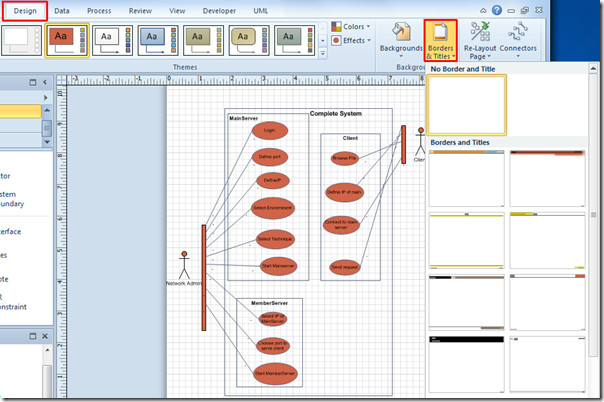
Den angivne kant med titel vises, Visio 2010 tillader ikke dig at ændre kantstil og sidetitel / overskrift fra hoveddiagramvinduet.
Du vil se en ny diagramside fane nederst i vinduet med navnet på VBackground-1.
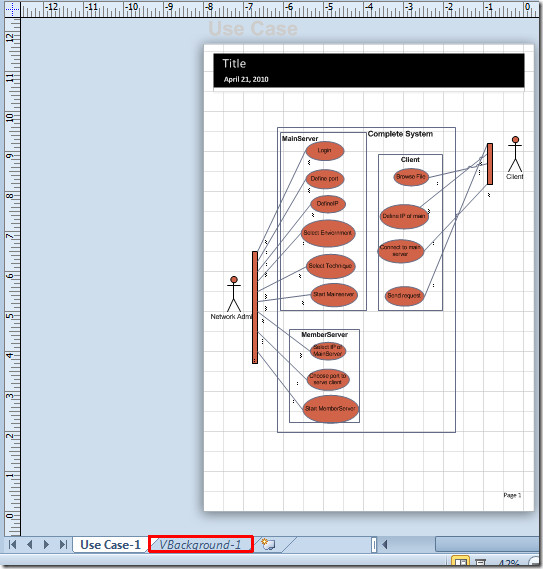
Skift nu til baggrundsside, dobbeltklik på titlen for at vælge titelfeltet.
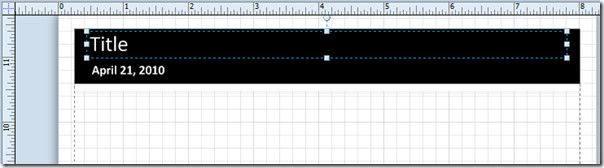
Gå til fanen Hjem og klik på knappen Værktøjer Tekst. Det giver dig nu mulighed for at redigere overskriften. Til fjernelse af ekstra kasser; datoområde og sidetal, vælg feltet område og tryk på Slet på tastaturet.
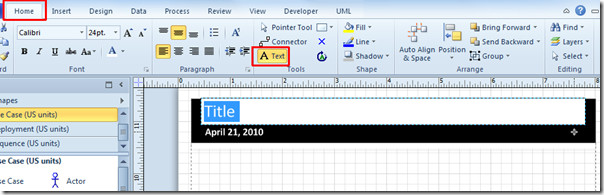
Skift nu til hoveddiagramvinduet for at se ændringerne.
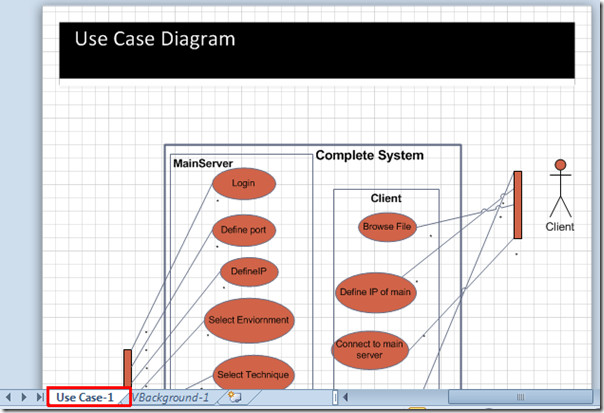
Du kan også tjekke tidligere gennemgåede guider om, hvordan du sender Visio Tegning som e-mail-vedhæftet fil i PDF- og XPS-format og Sådan linkes Excel-regneark med Visio-diagram.













Kommentarer